Grazie a questa guida, tramite Softaculous, potrai importare automaticamente un'installazione di un CMS presente su un altro servizio di hosting presso uno spazio web di Host.it.
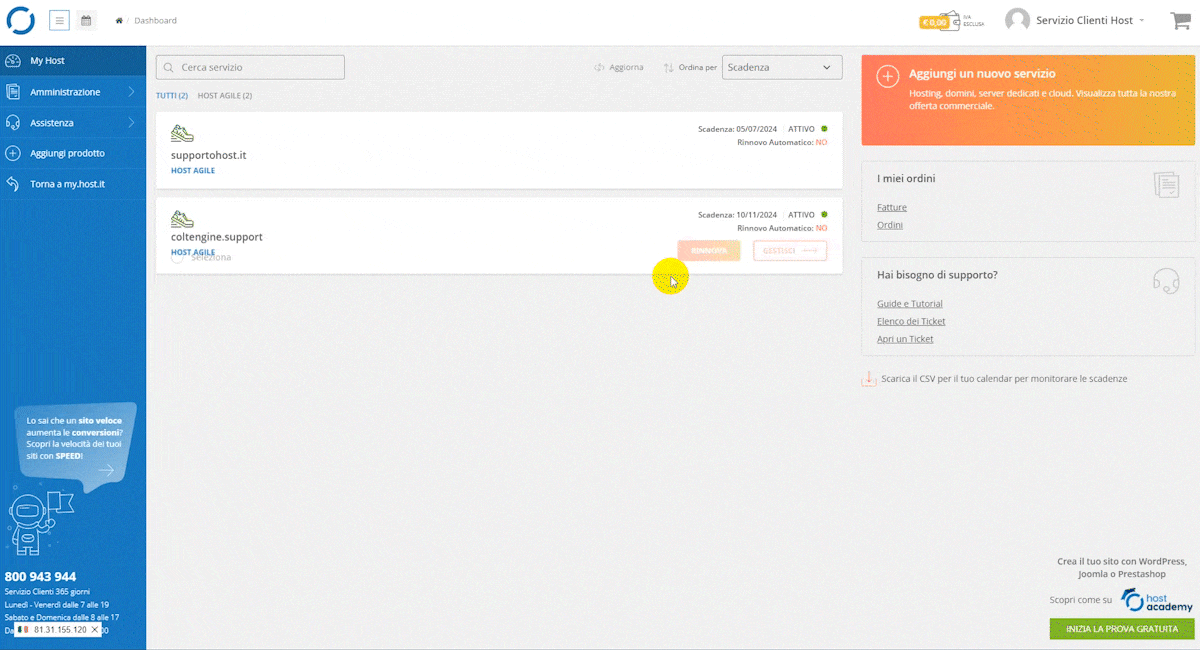
Clicca su Gestione Hosting
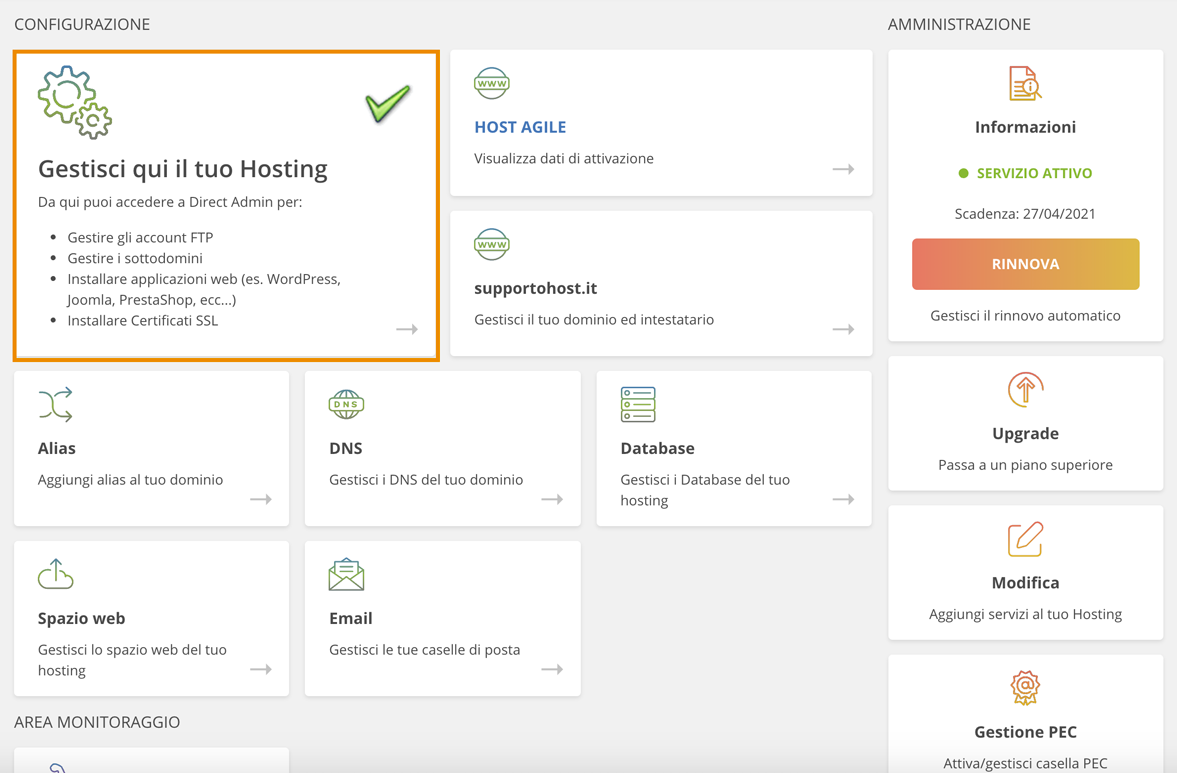
Qualora avessi un piano Host Bucket per accedere a Softaculous, seleziona preventivamente l'utenza/sito sul quale vuoi effettuare l'operazione di migrazione.
Ora clicca sulla voce "Portals/CMS", seleziona il CMS di riferimento (nell'esempio Joomla) nel menù di sinistra e successivamente clicca su "Importa".

Considerato che il tuo dominio si trova su un altro servizio di hosting, seleziona l'opzione "From Remote Server" (da server remoto)

Si presenterà la schermata di immissione dei dati necessari al collegamento al tuo dominio esterno, ecco come dovrai compilare i vari campi
Domain Name: Questo è il dominio esterno da cui vuoi importare l'applicazione
Attenzione: Il nome a dominio esterno non deve contenere http:// o https://
Server Host (Optional): Questo è un campo opzionale. Puoi specificare l'host del tuo server FTP se il nome del dominio esterno (inserito sopra) e l'host per il collegamento FTP non sono gli stessi, ad esempio se ftp.dominioesterno.it
Generalmente il server host è uguale al nome a dominio.
Protocol: Scegli il protocollo che desideri utilizzare, questo dipende da quale protocollo viene utilizzato sul server che ospita il dominio da importare.
Il default è FTP.
Port: Questa è la porta da utilizzare per la connessione al dominio da importare, la porta di default per l'FTP è la 21, per l'SFTP è la 22.
FTP Username: Questo è il nome utente FTP del tuo dominio esterno
FTP Password: Questa è la password FTP del tuo dominio esterno
FTP Path: Questo è il path relativo della cartella di pubblicazione del dominio da importare
Esempi:
Se quando esegui il login con le tue credenziali FTP vedi la cartella public_html oppure htdocs allora il tuo PATH FTP sarà /public_html oppure /htdocs
Se quando esegui il login con le tue credenziali FTP sei direttamente nella cartella di pubblicazione del tuo dominio e vedi direttamente i file della tua applicazione, allora il tuo PATH FTP sarà /
Installation Directory (Optional): Questo è un campo opzionale. Questo è il nome della directory dove è situata l'applicazione da importare.
Esempi:
Se la tua applicazione da importare si trova in una sottocartella (ad esempio nel caso sia un sottodominio) allora inserisci il nome della sottocartella senza slash, ad esempio se la tua applicazione esterna è stata installata al link "www.nomedominio.it/sottocartella" dovrai inserire:sottocartella
Lascia questo campo vuoto se la tua applicazione da importare si trova nella cartella /public_html oppure nella /htdocs
Ora che hai compilato la parte relativa alla sorgente del server e della tua applicazione, passiamo alla parte di destinazione cioè il dominio su cui l'installazione verrà importata
Scegli protocollo: Seleziona il protocollo del tuo sito web. Se non hai ancora attivato un certificato SSL oppure non sei sicuro della scelta, non selezionare il protocollo https, potrai attivarlo successivamente con facilità dal tuo pannello di controllo.
Scegli dominio: Seleziona il dominio ospitato su Host.it in cui desideri importare l'applicazione esterna
Nella cartella:La cartella è relativa al tuo dominio. Ad esempio, per importare un software installato su http://mydomain/dir/, indicare soltanto dir. Per importare un software installato su http://mydomain/, lasciare il campo in bianco.
Una volta inseriti tutti i dati clicca in basso sull'icona "Importa"

Se i dati di accesso FTP del dominio esterno sono corretti, vedrai un messaggio che ti informerà che l'importazione dei dati è iniziata e che riceverai una mail di conferma una volta che sarà terminata.
Tieni presente che la procedura di importazione di un sito di normali dimensioni (300mb) impiega circa 15 minuti, più il sito da trasferire è grande più la procedura durerà.